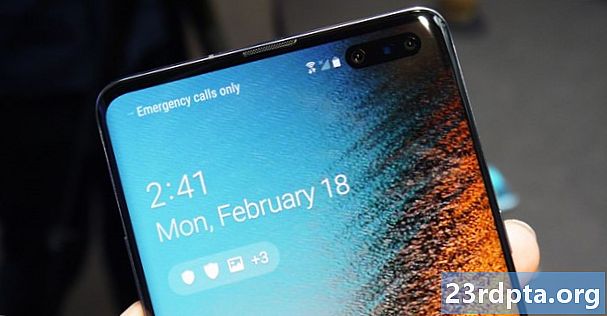Innhold
- Strøm fra en Windows 10-PC til en Firestick
- Projeksjonsmodus
- Strøm fra en Mac til en Firestick
- Strøm fra en PC til en Firestick ved hjelp av Plex

Det er mye bra innhold tilgjengelig via en rekke apper på en Amazon Fire TV Stick. Enheten tilbyr også noen få raske og enkle måter å speile eller strømme innhold fra PC-en din. Det være seg å dele et lysbildefremvisning av bilder, eller for å se lokalt lagrede filmer og TV-serier på en større skjerm, det er mange grunner til at dette er en veldig nyttig funksjon. Slik strømmer du fra en PC til en Amazon Firestick!
Strøm fra en Windows 10-PC til en Firestick

Det er noen få ting du må sjekke før du kan streame fra en PC til en Firestick på Windows 10. Forsikre deg om at Firestick er riktig konfigurert og at PCen og Firestick er på samme Wi- Fi-nettverk.
- Trykk og hold på Hjem-knappen til en meny dukker opp på skjermen.
- Velg Speiling. Du vil nå se en som sier "Mens denne skjermen er åpen, kan gjesteenheter trådløst speile skjermen til: (navn) s Fire Stick."
- På Windows 10-PCen din åpner du varslingsdelen ved å klikke på tekstikonet nederst til høyre på skjermen (det kan også være tomt hvis du ikke har noen varsler).
- Klikk på Connect. Du bør se Firestick-listen din hvis begge enhetene er på samme Wi-Fi-nettverk.
- Klikk på Firestick som er oppført, så skal den koble seg til. Du skal nå se PC-skjermen speilet på TV-en som Firestick er koblet til.
Projeksjonsmodus

- Duplisere - Dette er standard projeksjonsmodus og gjenspeiler i utgangspunktet alt som skjer på din PC. Dette er ideelt hvis du vil dele noe på en større skjerm, men ikke trenger å bruke PC-en. Som standard tauser Windows 10 også varsler, slik at de ikke dukker opp mens du deler noe.
- Forlenget- Dette gjør det mulig å bruke Firestick og TV-en din som en annen skjerm. Det er det beste alternativet hvis du ønsker å streame fra en PC til en Firestick mens du bruker førstnevnte.
- Bare andre skjerm- Denne modusen lar deg bruke den større skjermen som den primære skjermen.
For å avslutte skjermspeilingen, kan du ganske enkelt trykke på hvilken som helst knapp på Firestick-fjernkontrollen. Husk selv om tilfeldig trykk vil føre til at denne modusen også slutter, og du må gjennom parringsprosessen igjen.
Strøm fra en Mac til en Firestick

Det er ingen direkte måte å speile datamaskinen din eller streame innhold fra en Mac til en Firestick. Det er noen få apper tilgjengelig på Firestick som drar nytte av Airplay-teknologi for å tillate skjermspeil. Vi bruker AirPlayMirror-mottaker som et eksempel.
- Finn appen i Firestick-appbutikken. Gå til Søk-delen og skriv Airplay. Klikk på det tilsvarende resultatet, så ser du en liste over apper som støtter det.
- Finn og klikk på AirPlay Mirror Receiver. Klikk på Get for å laste ned appen.
- Du må holde appen åpen for å streame fra en Mac.
- Gå til Systemvalg på Mac.
- Velg Skjermer.
- Velg "Vis speilingsalternativer i menyen når den er tilgjengelig."
- Airplay-ikonet vil nå vises på menylinjen.
- Åpne den og velg din Firestick-enhet.
AirPlay Mirror-mottakeren kommer med en 15-minutters gratis prøveperiode, slik at du kan se om den fungerer for deg. Hvis du bestemmer deg for å kjøpe den, er den priset til $ 4,99. AirbeamTV er et annet alternativ. Du må laste ned en app for Mac også, sammen med Fire TV-appen. Du får også en gratis prøveperiode her for å forsikre deg om at appene er kompatible med enhetene dine. Etter at den er slutt, må du kjøpe appen for $ 9.99.
Strøm fra en PC til en Firestick ved hjelp av Plex

Plex gir en enkel måte å streame innhold som er lokalt lagret på PC-en på alle enhetene dine. Du kan enkelt få tilgang til videoer og bilder på smarttelefoner, nettbrett og videostreaming-enheter, inkludert Amazon Firestick.
- Installer appen på Firestick (du finner den med søkefunksjonen).
- Logg på med Plex-kontoen din.
- Forsikre deg om at enheten (din PC) med hjemmemedieserveren er på.
- Du skal nå kunne få tilgang til alt innholdet ditt på Firestick.
Gratisversjonen av Plex fungerer veldig bra. For å få mest mulig ut av Plex, bør du imidlertid også vurdere å registrere deg for Plex Pass. Den tilbyr en rekke funksjoner som forbedrede lydfunksjoner, tilgang til direktesendt TV, offline-tilgang på mobile enheter, muligheten til å legge til flere brukere, muligheten til å aktivere foreldrekontroll og mye mer.
Det er det for dette raske blikket på noen av måtene du kan speile eller strømme fra en PC til en Amazon Firestick!